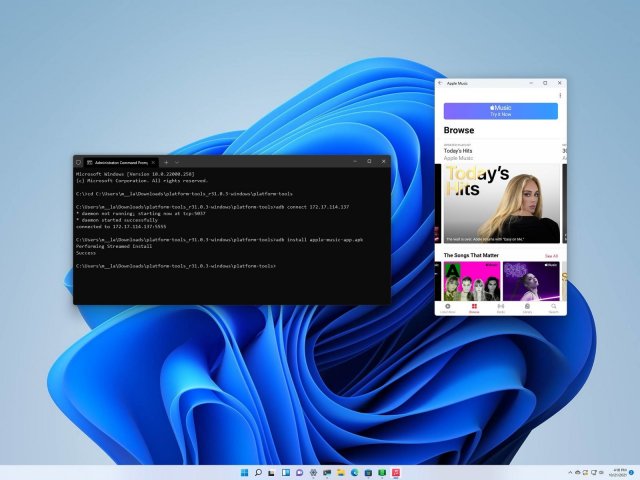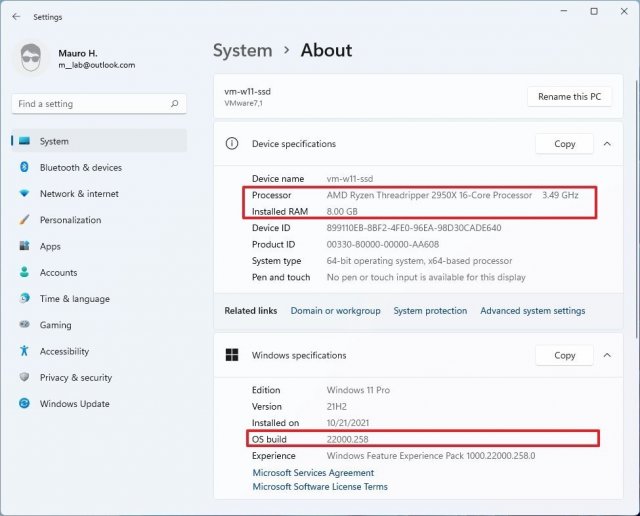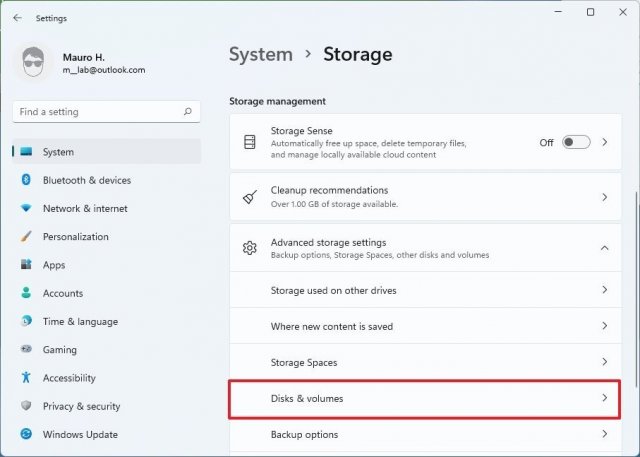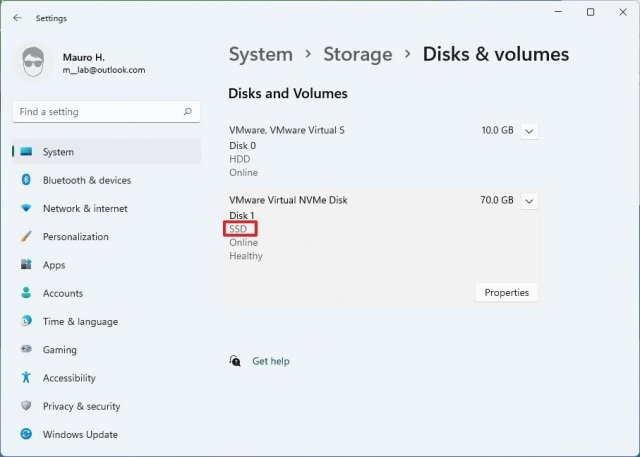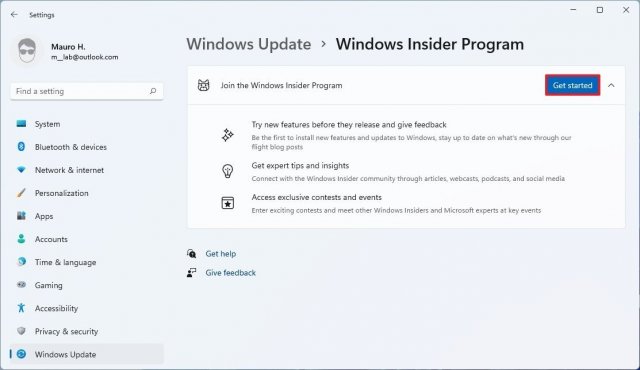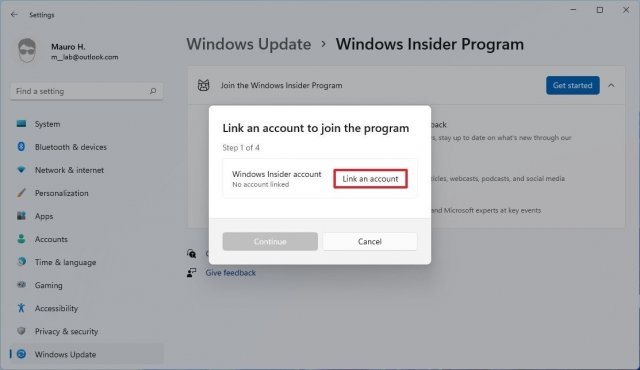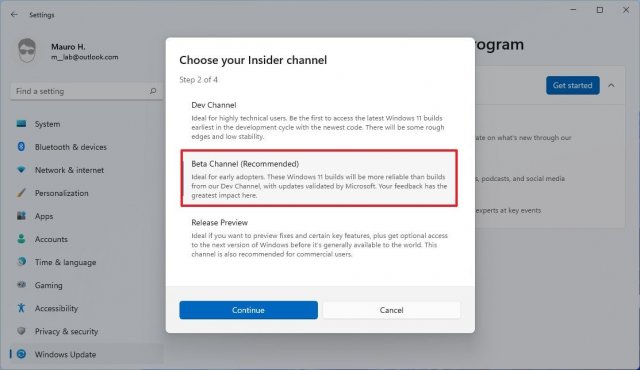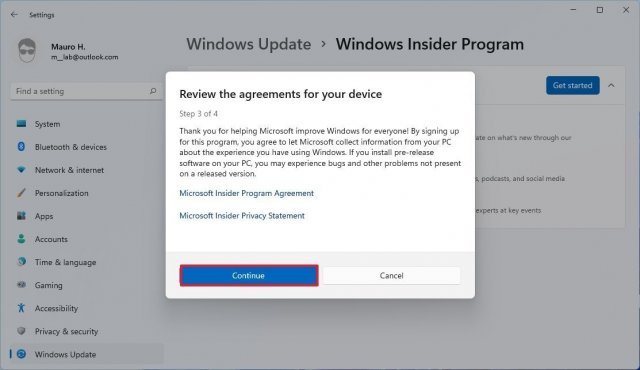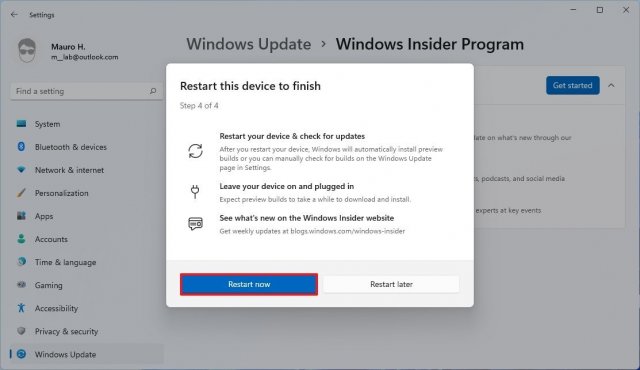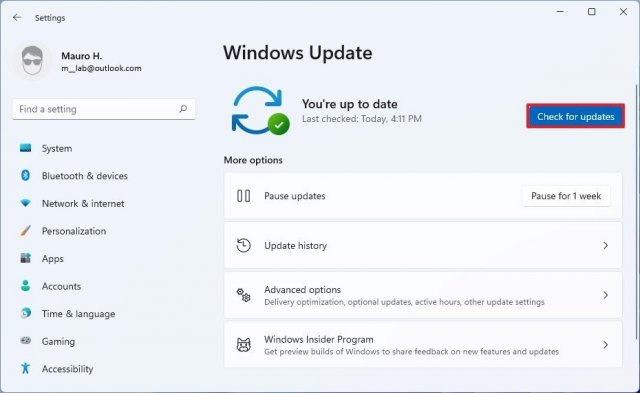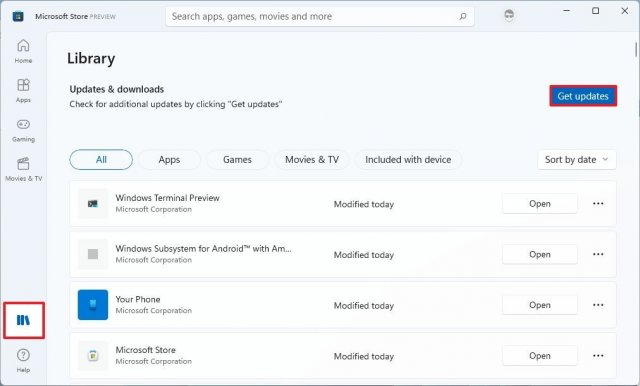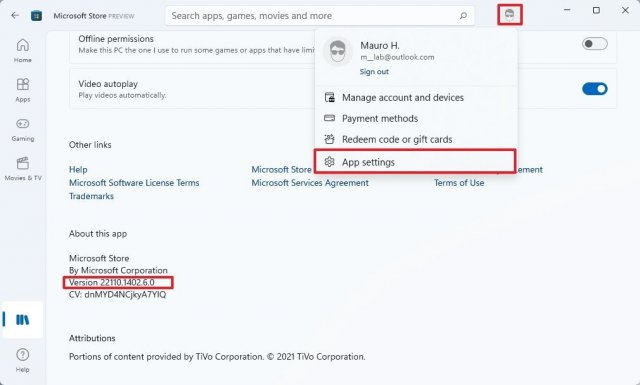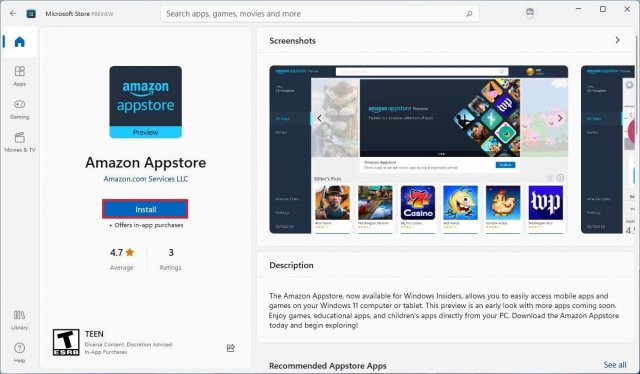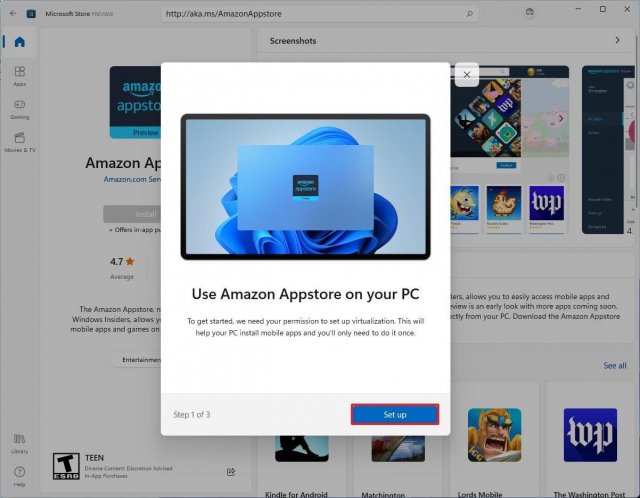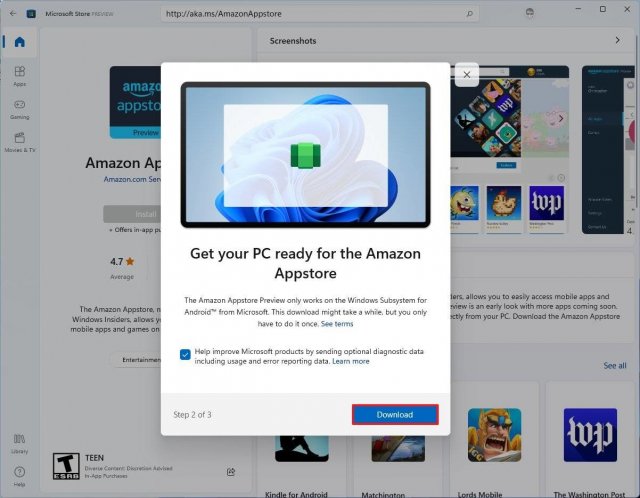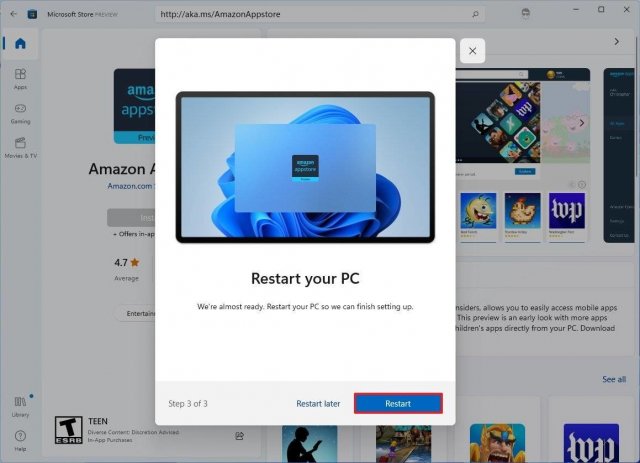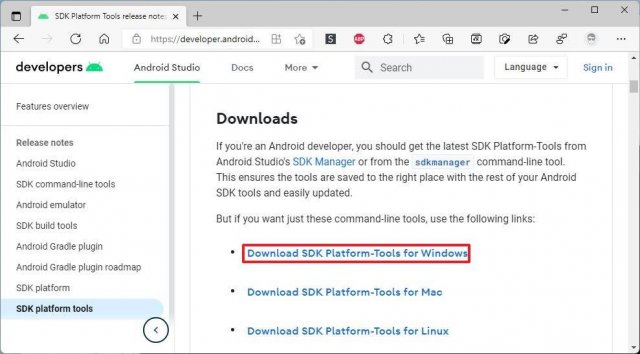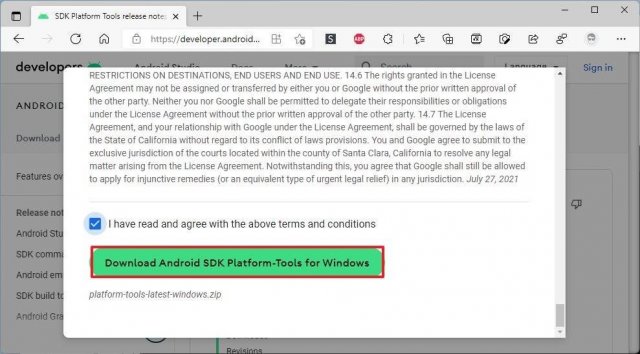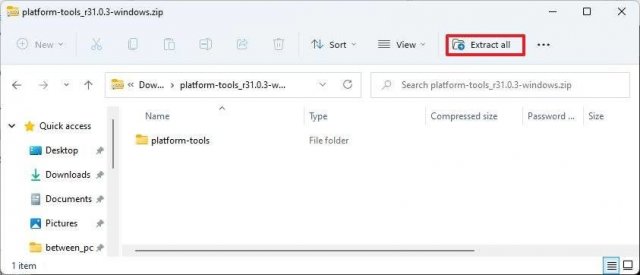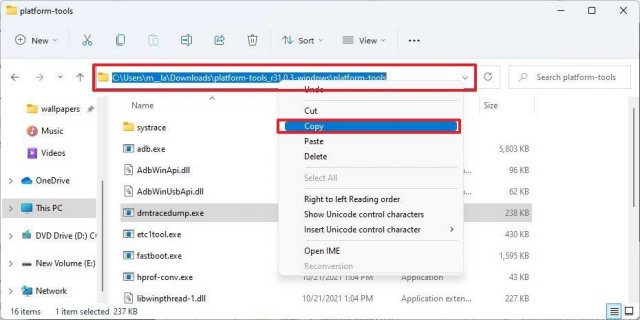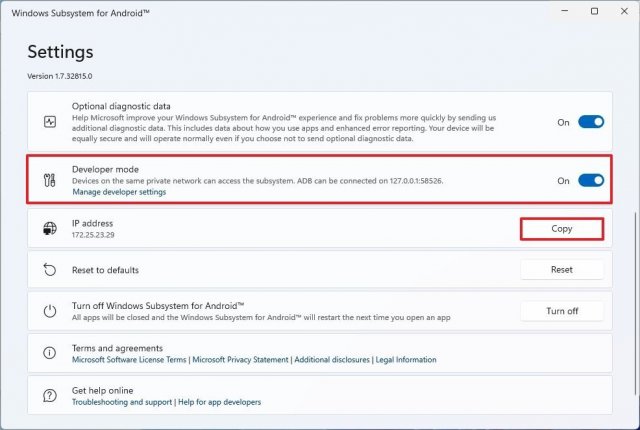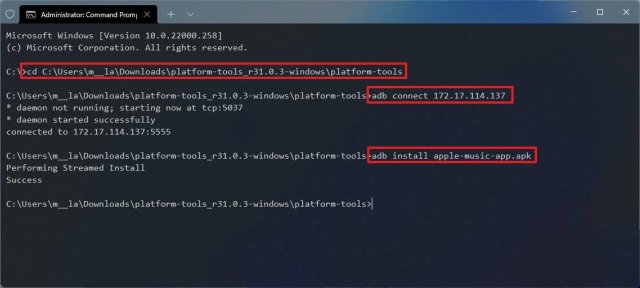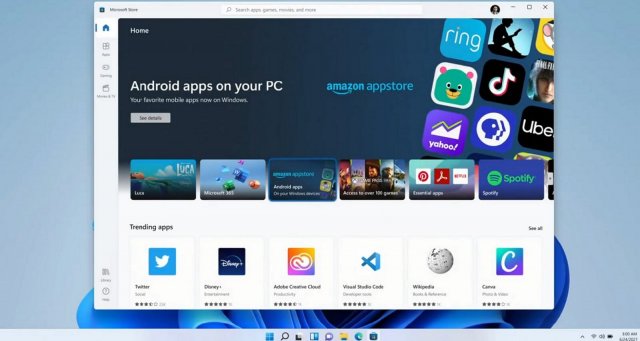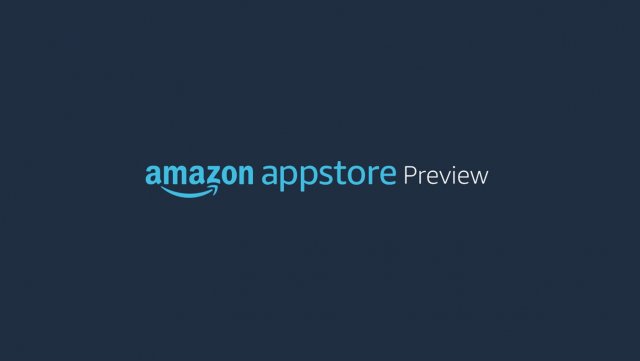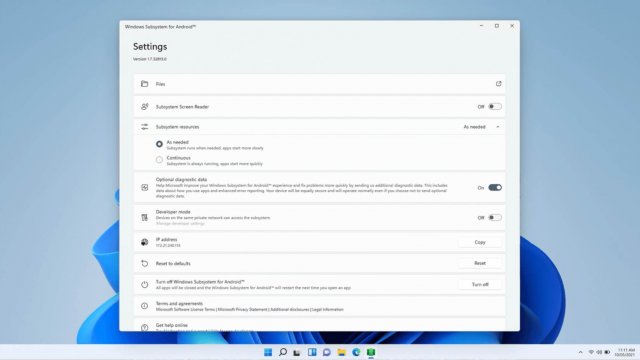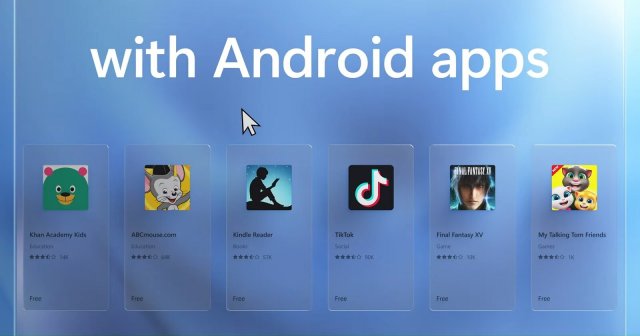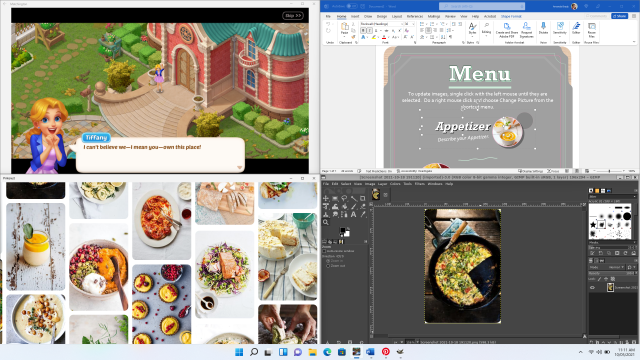Как выполнить стороннюю загрузку Android-приложений при помощи WSA на Windows 11
- Категория: Windows 11
- Дата: 7 ноября 2021 г. в 16:48
- Просмотров: 9832
Возможность устанавливать приложения для Android на Windows 11 не ограничивается только магазином Amazon Appstore. Можно ставить приложения из других источников и в этой статье рассказывается, как это делается.
Microsoft представила первую превью-версию подсистемы Windows для Android (WSA). В ней появилась поддержка Android-приложений на Windows 11. Microsoft сотрудничает с Amazon для распространения Android-приложений через магазин Amazon Appstore. Однако, есть возможность выполнять стороннюю загрузку приложений с Android на Windows 11.
Платформа сейчас доступна в регионе США для участников программы тестирования в бета-канале. Компьютер должен удовлетворять системным требованиям Windows 11 к процессору, памяти, виртуализации и номеру сборки. Ещё нужна учётная запись Amazon из США, чтобы задействовать магазин Amazon Appstore.
Поскольку количество приложений в этом магазине ограничено, а также поскольку учётная запись Amazon есть не у всех, можно задействовать инструмент Android Debugging Bridge (ADB) для установки Android-приложений откуда угодно при помощи установочных файлов формата .apk.
В этой статье описывается, как загружать подобные файлы на Windows 11.
Как установить WSA на Windows 11
Для сторонней загрузки Android-приложений нужно подтвердить, что компьютер удовлетворяет минимальным системным требованиям. Затем нужно поставить Windows для Android, что можно сделать после установки Amazon Appstore.
Системные требования для работы с Android-приложениями на Windows 11
Оперативная память: 8 ГБ или 16 ГБ (рекомендуется)
Процессор: Intel Core i3 8-го поколения, AMD Ryzen 3000, Qualcomm Snapdragon 8c или новее
Хранилище: SSD
Версия магазина Microsoft Store: 22110.1402.6.0 или новее
Windows 11: сборка 22000.xxx или новее
Программа Windows Insider: бета-канал
Проверка системных требований
- Откройте приложение «Параметры».
- Перейдите в раздел «Система».
- Внизу нажмите «О программе».
- В разделе «Спецификации устройства» посмотрите описание оперативной памяти и процессора.
- В разделе «Спецификации Windows» убедитесь, что номер сборки 22000.xxx или более современный.
- Нажмите на «Система».
- С правой стороны нажмите «Хранилище».
- В разделе «Управление хранилищем» выберите «Дополнительные параметры хранилища».
- Нажмите «Диск и том».
- Выберите основной диск.
- Убедитесь, что тип хранилища SSD. Если это HDD, вы не сможете установить WSA.
Вступление в программу Windows Insider
Поскольку поддержка Android-приложений пока есть только в предварительной версии Windows 11, нужно вступить в программу предварительного тестирования Windows Insider и в ней в канал бета.
Если ваш компьютер ещё не подключен к каналу бета:
- Откройте приложение «Параметры».
- Нажмите «Обновление и безопасность».
- Нажмите «Программа Windows Insider» с правой стороны.
- Нажмите «Начать».
- Нажмите «Привязать учётную запись».
- Подтвердите свою учётную запись Microsoft.
- Нажмите «Продолжить».
- Выберите «Бета-канал (рекомендуется)».
- Нажмите «Продолжить».
- Нажмите «Перезагрузить сейчас».
Проверка наличия обновлений Windows 11
- Откройте приложение «Параметры».
- Нажмите «Обновление и безопасность».
- Нажмите «Проверить наличие обновлений».
- После скачивания обновлений перезагрузите компьютер.
Проверка обновлений Microsoft Store
Если вы хотите установить магазин Amazon Appstore, нужно приложение Microsoft Store версии не меньше 22110.1402.6.0.
Для проверки версии и обновления магазина Microsoft:
- Откройте Microsoft Store.
- Нажмите «Библиотека».
- Нажмите «Получить обновления».
- Нажмите на меню «Профиль» и выберите команду «Настройки приложения».
- Убедитесь, что версия не ниже 22110.1402.6.0.
Дальше можно включать виртуализацию на материнской плате и в Windows 11.
Включение виртуализации
Поддержка Android-приложений требует компьютера с виртуализацией на аппаратном и программном уровнях. Поскольку все компьютеры разные, можно посетить сайт производителя вашей материнской платы, чтобы узнать о способе включения виртуализации на ней в настройках UEFI. Если у вас современная плата, виртуализация изначально включена. Когда вы удостоверитесь в этом, можно включать в Windows 11 платформу виртуальной машины.
- Нажмите на кнопку «Пуск».
- Введите в поиск «включение или отключение компонентов Windows» и нажмите на верхний результат.
- Поставьте галочку напротив «Платформа виртуальной машины».
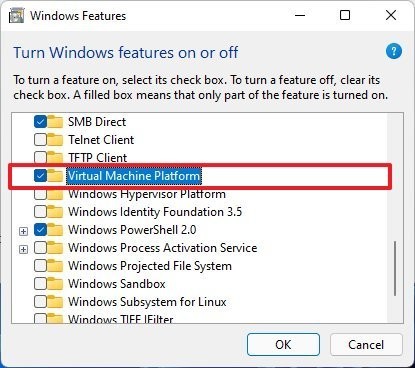
- Нажмите OK.
- Нажмите «Перезагрузить».
Установка WSA и Amazon Appstore
- Перейдите в магазин Amazon Appstore https://www.microsoft.com/ru-ru/p/amazon-appstore/9njhk44ttksx.
- Нажмите «Установить».
- Нажмите «Настроить».
- Нажмите «Скачать».
- Нажмите «Далее».
- Нажмите «Перезагрузить».
Как устанавливать Android-приложения в Windows 11
Процесс установки Android-приложений на Windows 11 выполняется в три этапа. Сначала нужно настроить инструмент Android Debugging Bridge (ADB) для подключения и установки приложений. Дальше нужно получить установочный файл .apk.Следом необходимо использовать команду ADB для трансляции и установки пакета в виртуальную машину подсистемы Windows для Android.
Настройка моста отладки Android
- Откройте сайт разработчиков Android https://developer.android.com/studio/releases/platform-tools.
- В разделе Downloads нажмите на ссылку Download SDK Platform-Tools for Windows link.
- Примите условия соглашения.
- В разделе Downloads нажмите Download Android SDK Platform-Tools for Windows.
- Сохраните на компьютер архив platform-tools.
- Откройте архив.
- Нажмите «Извлечь всё».
- Нажмите «Обзор».
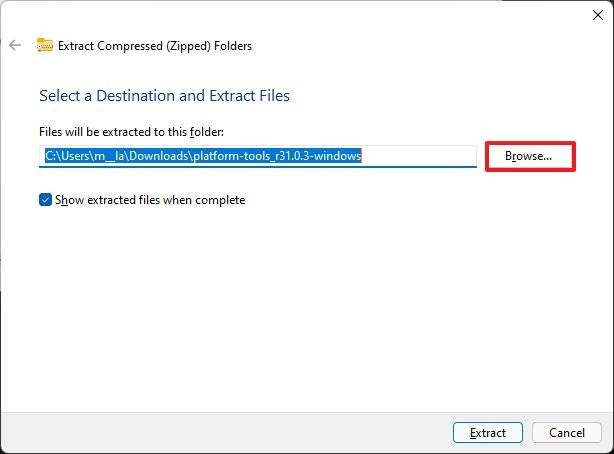
- Укажите путь для извлечения файлов.
- Нажмите «Извлечь».
- Откройте папку platform-tools.
- Выделите и копируйте путь из адресной строки.
Скачивание Android-приложений
Нужен файл формата .apk для его установки в подсистеме Windows для Android не из магазина Amazon Appstore.
Когда вы скачаете нужный файл из интернета, сохраните его в папку platform-tools.
Сторонняя загрузка Android-приложений на Windows 11
- Нажмите на кнопку «Пуск».
- Введите в поиск «подсистема Windows для Android» и нажмите на верхний результат.
- Активируйте переключатель «Режим разработчика».
- Нажмите «Копировать» в настройке IP-адреса.
Подсказка: если адрес неизвестен, нажмите «Управлять настройками разработчика» для перевода WSA в режим разработчика. Нажмите кнопку «Обновить» в настройке IP-адреса. - Нажмите «Пуск».
- Введите cmd, нажмите правой кнопкой мыши и запустите командную строку от имени администратора.
- Наберите команду и нажмите на ввод:
cd C:\PATH\TO\platform-tools
Поменяйте в этой команде путь к месту хранения файлов на свой. Если это папка «Загрузки»:
cd C:\Users\yourusername\Downloads\platform-tools_r31.0.3-windows\platform-tools - Наберите команду для подключения к экземпляру WSA и нажмите на ввод:
adb connect WSA-IP-ADDRESS
Поменяйте WSA-IP-ADDRESS на ваш IP-адрес подсистемы Windows для Android. - Наберите команду для установки Android-приложения и нажмите на ввод:
adb install ANDROID-APK-APPNAME
Поменяйте ANDROID-APK-APPNAME на название вашего файла формата .apk. Например, если файл apple-music-app.apk находится в папке platform-tools:
adb install apple-music-app.apk
Похожие новости
Наши спонсоры
- Комментарии
Efupiz
Посетители | 7 ноября 2021 г. в 18:24
Очень поздно вышла статья.
Это все можно не делать.
На канале Beta и Dev уже доступен subsystem for android.
Для установки .apk рекомендую использовать WSATools приложение можно скачать в магазине.
Также можно установить play market, инфа есть на youtube.
Это все можно не делать.
На канале Beta и Dev уже доступен subsystem for android.
Для установки .apk рекомендую использовать WSATools приложение можно скачать в магазине.
Также можно установить play market, инфа есть на youtube.
Информация
Посетители, находящиеся в группе Гости, не могут оставлять комментарии к данной
публикации.